Word 2013如何设置图片格式
来源:网络收集 点击: 时间:2024-03-29【导读】:
Word 2013在插入图片后,可以设置图片的格式,下面通过详细的步骤来进行讲解,如果感兴趣的话就赶紧来学习一下吧。工具/原料more软件:Word 2013操作系统:Windows 10方法/步骤1/5分步阅读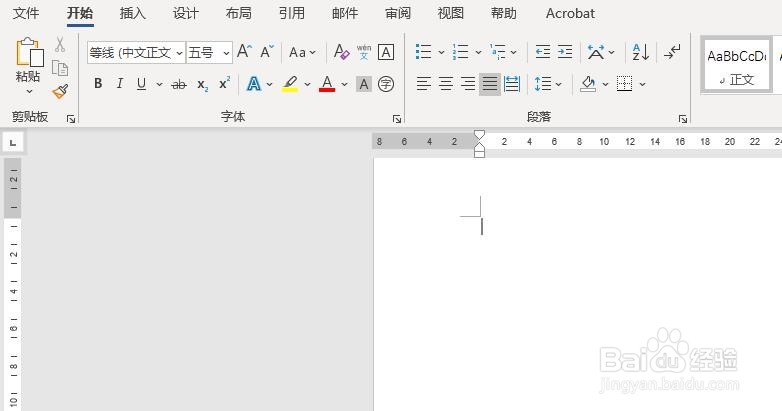 2/5
2/5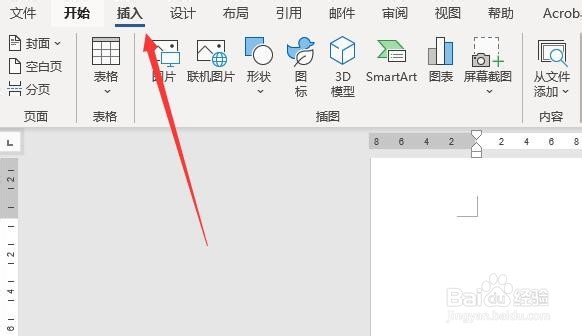
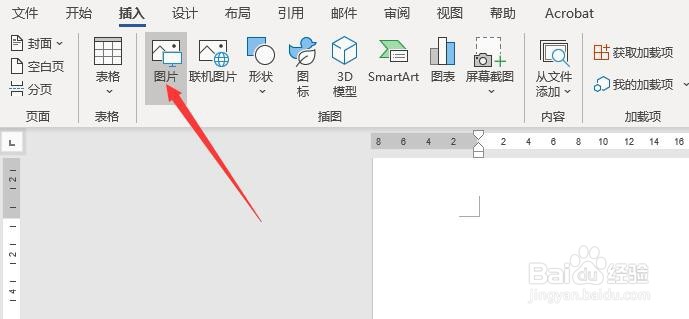 3/5
3/5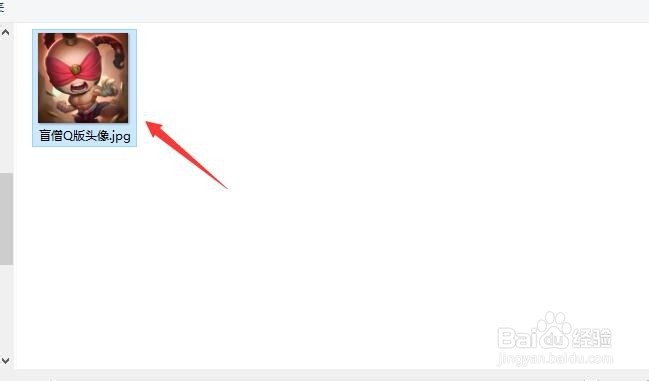
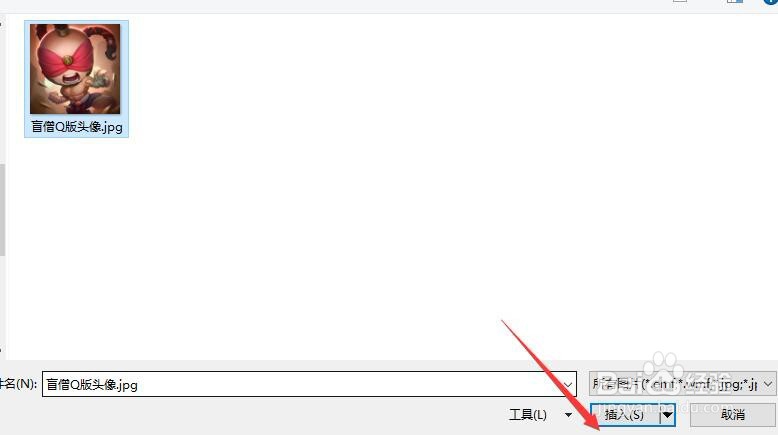 4/5
4/5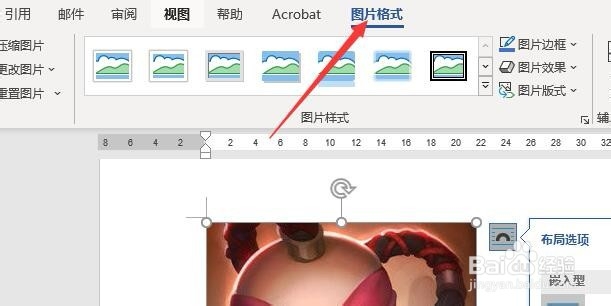 5/5
5/5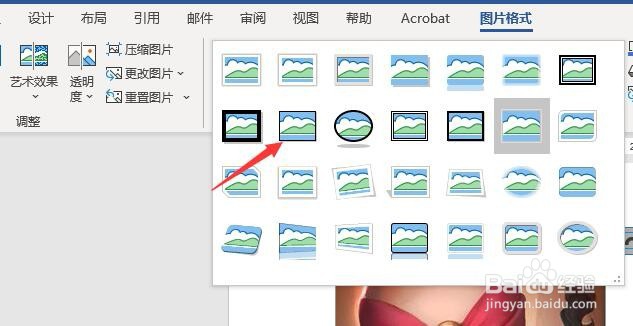
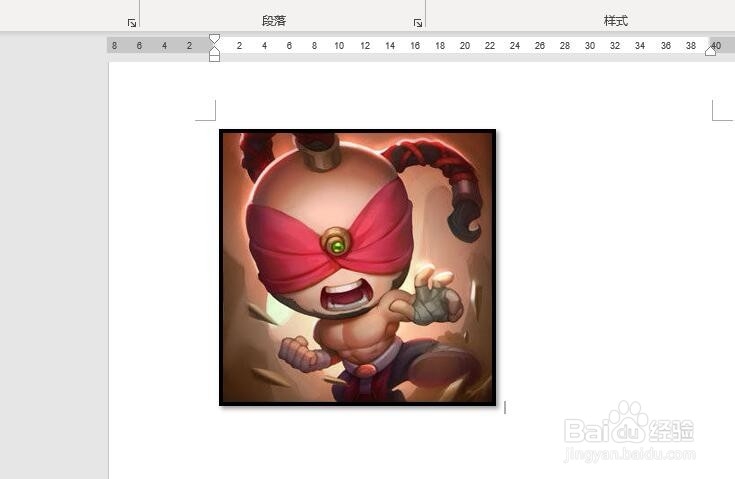 总结:1/1
总结:1/1 注意事项
注意事项
首先,打开Word 2013,新建文档
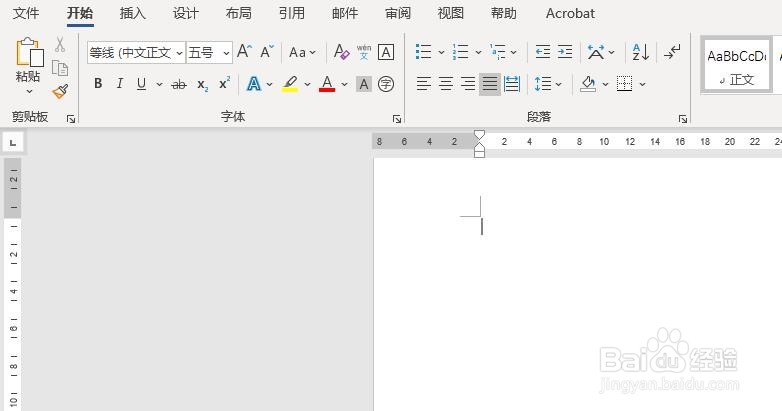 2/5
2/5其次,点击菜单栏中的“插入”按钮,选择“图片”
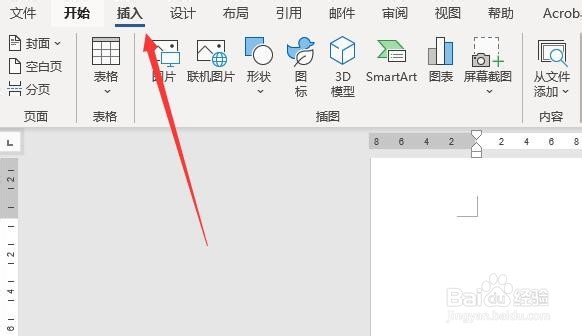
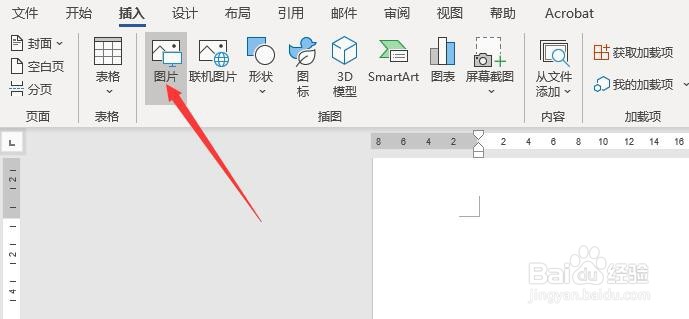 3/5
3/5之后,在对话框中选择一个图片,点击插入
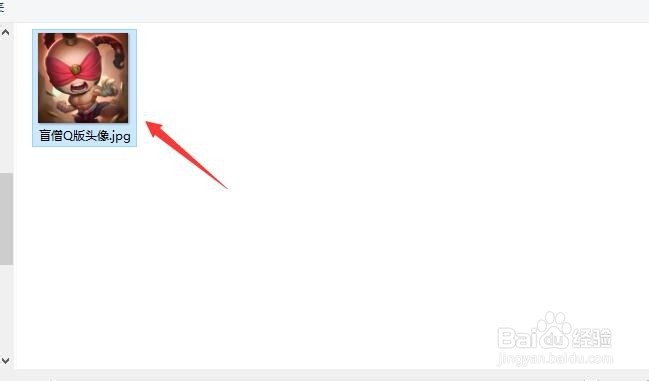
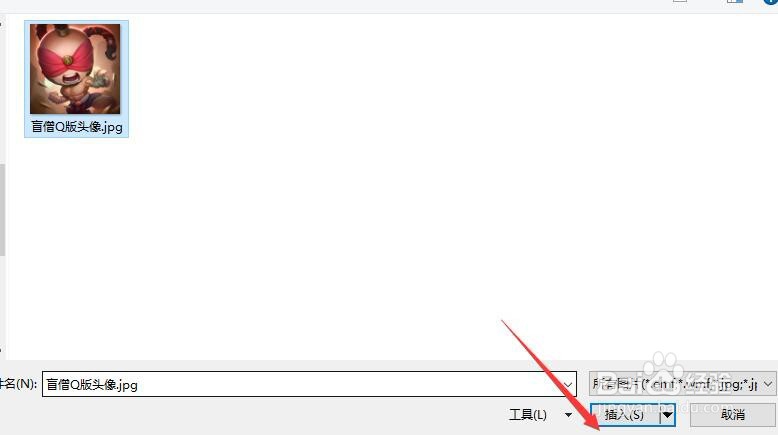 4/5
4/5再之后,点击菜单栏中的“图片格式”按钮
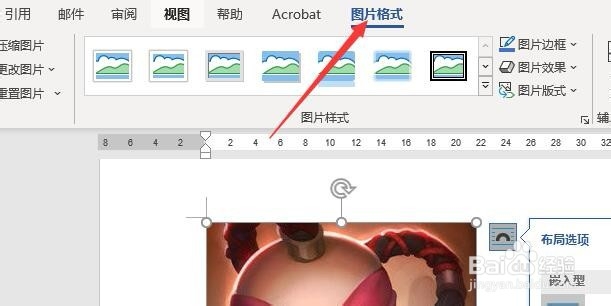 5/5
5/5最后,在“图片样式”的下拉选框中选择一个图片样式即可,最终的效果如图所示
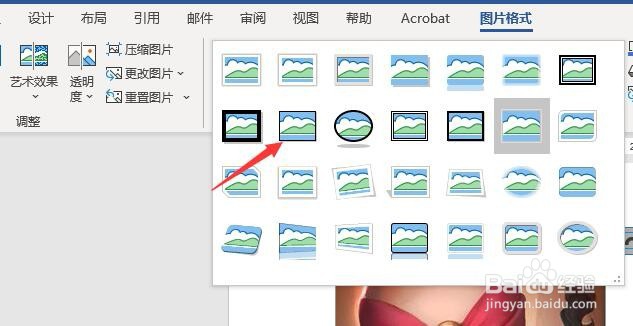
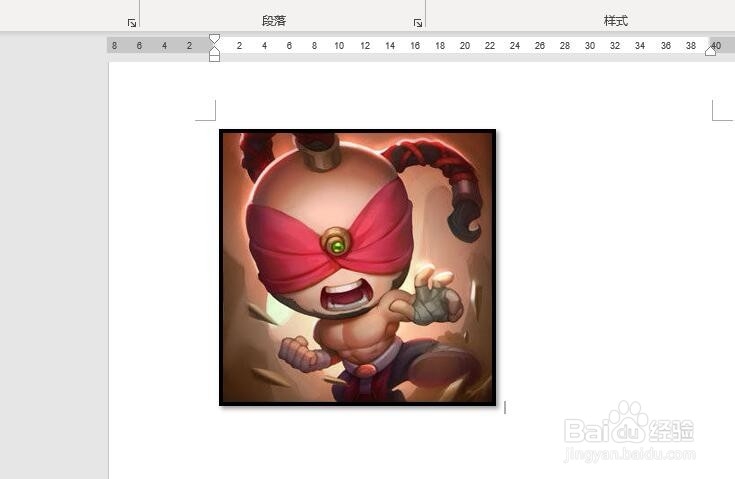 总结:1/1
总结:1/11、打开Word 2013,新建文档
2、点击菜单栏中的“插入”按钮,选择“图片”按钮
3、在对话框中选择一个图片,进行插入
4、点击菜单栏中的“图片格式”按钮
5、选择“图片样式”下拉选框进行设置即可
 注意事项
注意事项Tips:通过设置图片格式,可以让图片更好适用于文档。
WORD图片格式设置图片格式版权声明:
1、本文系转载,版权归原作者所有,旨在传递信息,不代表看本站的观点和立场。
2、本站仅提供信息发布平台,不承担相关法律责任。
3、若侵犯您的版权或隐私,请联系本站管理员删除。
4、文章链接:http://www.1haoku.cn/art_377353.html
上一篇:日本有哪些姓氏
下一篇:塞尔达火焰剑怎么获得?
 订阅
订阅